12 طريقة لتحسين جودة مكالمات iPhone السيئة
على الرغم من التطورات الهائلة التي شهدها iPhone، والتي جعلته جهازًا متعدد الاستخدامات، إلا أن إجراء المكالمات الهاتفية يظل وظيفة أساسية. ولكن، ماذا تفعل عندما تنخفض جودة المكالمات بشكل ملحوظ؟
قد تواجه أحيانًا مشكلات في جودة الصوت أثناء المكالمات على جهاز iPhone الخاص بك، مما يؤثر سلبًا على تجربة المستخدم. قد تتضمن هذه المشكلات صوتًا غير واضح، أو تقطعًا في الاتصال، أو ضوضاء غير مرغوب فيها.

لحسن الحظ، هناك حلول فعالة لهذه المشكلة. إذا كنت تعاني من ضعف جودة المكالمات على جهاز iPhone الخاص بك، أو ترغب ببساطة في تحسين وضوح الصوت، فإليك 12 نصيحة مجرّبة ومختبرة لتحسين جودة المكالمات بشكل ملحوظ.
أولًا، تأكد من أن المشكلة من جهاز iPhone الخاص بك

تذكر أن إجراء مكالمة يتطلب وجود هاتفين على الأقل. إذا كان كل شيء يبدو على ما يرام من جانبك، فقد يكون السبب في الطرف الآخر. قبل استكشاف أخطاء جهاز iPhone الخاص بك، من الضروري التأكد من أن المشكلة ليست في جهاز الشخص الذي تحاول الاتصال به أو شبكته.
أسرع طريقة لتحديد ذلك هي الاتصال بشخص آخر والاستماع إلى جودة الصوت خلال هذه المكالمة. إذا كانت المكالمة الجديدة تبدو بنفس الجودة أو أفضل من المكالمة السابقة من جانبك، فمن المحتمل أن يكون لدى الشخص الآخر مشكلات في هاتفه أو شبكته. اطلب منهم، إذا أمكن، الاتصال بشخص آخر أيضًا لمعرفة ما إذا كانوا لا يزالون يواجهون مشكلات في مكالماتهم. قد تكون المشكلة في شبكة الهاتف المحمول الخاصة بهم أو في إعدادات الصوت بهاتفهم. بهذه الطريقة، يمكنك تضييق نطاق المشكلة وتحديد ما إذا كانت المشكلة تتعلق بجهاز iPhone الخاص بك أم لا.
ربط سماعات AirPods الخاصة بك

يُعد توصيل سماعات AirPods الخاصة بك طريقة ممتازة لتحسين جودة المكالمات واختبار ما إذا كانت المشكلة تكمن في جهاز iPhone نفسه. فمن خلال استخدام سماعات AirPods، يمكنك عزل المشكلة وتحديد مصدرها بدقة أكبر.
في البداية، من المفترض أن تُحسّن سماعات AirPods جودة مكالماتك الهاتفية بشكل ملحوظ. ولكن، إذا لم يحدث ذلك، فمن المحتمل ألا يكون جهاز iPhone هو السبب الرئيسي للمشكلة. بدلاً من ذلك، قد تكون هناك مشكلة في شبكة الاتصال الخاصة بمزود الخدمة لديك، أو قد تكون المشكلة في هاتف الشخص الآخر الذي تتحدث معه. لذا، قبل استنتاج أن جهاز iPhone الخاص بك معيب، جرّب استبعاد هذه الاحتمالات الأخرى.
إعادة تشغيل جهاز iPhone الخاص بك: حل سريع لمشاكل الاتصال وأكثر
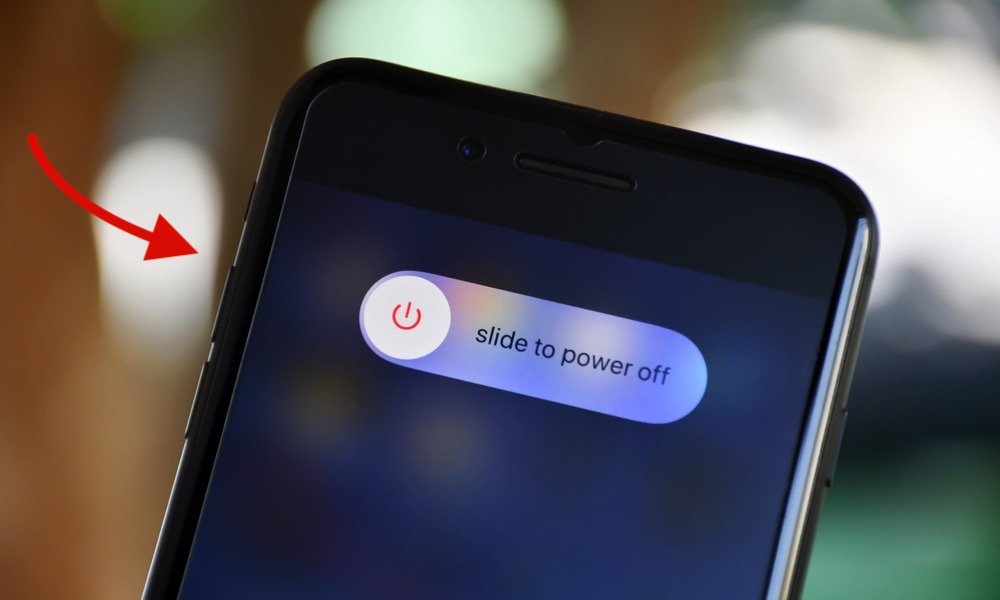
إعادة تشغيل جهاز iPhone الخاص بك هي إجراء بسيط وفعال يمكن أن يحل مجموعة متنوعة من المشكلات، بما في ذلك ضعف جودة المكالمات الهاتفية. في كثير من الأحيان، يمكن أن تؤدي إعادة التشغيل إلى تحديث اتصال الشبكة وإصلاح الأخطاء البرمجية المؤقتة التي قد تؤثر على أداء الجهاز.
تختلف طريقة إعادة تشغيل iPhone بناءً على الطراز. إليك كيفية القيام بذلك:
- أجهزة iPhone المزودة ببصمة الوجه (Face ID): اضغط مع الاستمرار على أحد زري التحكم في الصوت والزر الجانبي (زر الطاقة) في الوقت نفسه. استمر في الضغط حتى يظهر شريط تمرير “إيقاف التشغيل” على الشاشة.
- أجهزة iPhone المزودة ببصمة الإصبع (Touch ID): اضغط مع الاستمرار على الزر الجانبي (زر الطاقة) فقط، حتى يظهر شريط تمرير “إيقاف التشغيل”.
بعد ظهور شريط التمرير، مرره إلى اليمين لإيقاف تشغيل iPhone. انتظر لمدة 30 ثانية على الأقل حتى يتم إيقاف تشغيل الجهاز بالكامل.
لتشغيل iPhone مرة أخرى، اضغط مع الاستمرار على الزر الجانبي (زر الطاقة) بغض النظر عن طراز iPhone الذي لديك، حتى يظهر شعار Apple على الشاشة.
بعد إعادة التشغيل، حاول إجراء مكالمة هاتفية للتحقق مما إذا تم حل المشكلة. إذا استمرت المشكلة، قد تحتاج إلى استكشاف خيارات أخرى مثل التحقق من إعدادات الشبكة أو الاتصال بمزود الخدمة الخاص بك.
نصائح إضافية لتحسين جودة المكالمات على iPhone:
- تأكد من تحديث نظام iOS: حافظ على تحديث نظام التشغيل iOS الخاص بك إلى أحدث إصدار لضمان حصولك على أحدث إصلاحات الأخطاء وتحسينات الأداء.
- تحقق من قوة الإشارة: تأكد من أن لديك إشارة شبكة قوية عند إجراء المكالمات. يمكن أن تؤثر الإشارة الضعيفة سلبًا على جودة المكالمة.
- أغلق التطبيقات غير الضرورية: يمكن أن يؤدي إغلاق التطبيقات التي تعمل في الخلفية إلى تحرير موارد النظام وتحسين أداء المكالمات.
- أعد ضبط إعدادات الشبكة: في بعض الحالات، يمكن أن يؤدي إعادة ضبط إعدادات الشبكة إلى حل مشكلات الاتصال. انتقل إلى “الإعدادات” > “عام” > “نقل أو إعادة تعيين iPhone” > “إعادة تعيين” > “إعادة تعيين إعدادات الشبكة”. (ملاحظة: سيؤدي هذا إلى حذف كلمات مرور Wi-Fi المحفوظة، لذا تأكد من أن لديك معلومات تسجيل الدخول الخاصة بك في متناول اليد.)
- تواصل مع دعم Apple: إذا استمرت المشكلة، فقد يكون هناك مشكلة في الجهاز نفسه. اتصل بدعم Apple للحصول على مزيد من المساعدة.
باتباع هذه الخطوات، يمكنك استكشاف مشكلات جودة المكالمات على جهاز iPhone الخاص بك وإصلاحها بفعالية.
تفعيل وإلغاء تفعيل وضع الطيران (Airplane Mode)
إحدى الطرق الفعالة لمعالجة مشاكل المكالمات الهاتفية على جهاز iPhone الخاص بك هي استخدام وضع الطيران. عند تفعيل وضع الطيران، يقوم جهاز iPhone بفصل نفسه عن بعض ميزات الاتصال الأساسية، مثل شبكة Wi-Fi وشبكة الهاتف المحمول.
عند إلغاء تفعيل وضع الطيران مرة أخرى، سيبدأ جهاز iPhone في البحث عن أقرب وأقوى الاتصالات المتاحة. هذا يعني أن جهاز iPhone قد يتصل ببرج خلوي أقرب أو أقوى، مما يسمح له بالحصول على اتصال أفضل عند إجراء مكالمة هاتفية. هذه العملية بمثابة إعادة تهيئة بسيطة لاتصال الشبكة.
لتفعيل وضع الطيران، افتح مركز التحكم (Control Center) على جهاز iPhone الخاص بك. إذا كان لديك iPhone مزود بخاصية Face ID، فاسحب لأسفل من الزاوية العلوية اليمنى من الشاشة. أما إذا كان جهاز iPhone الخاص بك يستخدم Touch ID، فاسحب لأعلى من أسفل الشاشة.
بعد ذلك، انقر فوق زر وضع الطيران (Airplane Mode) الموجود في قسم التحكم في الاتصال، والذي يقع عادةً في الزاوية العلوية اليسرى من الشاشة.
انتظر بضع ثوانٍ ثم انقر فوق زر وضع الطيران مرة أخرى لتعطيل وضع الطيران وحاول إجراء مكالمة هاتفية. هذه الخطوات البسيطة قد تحل مشكلة الاتصال لديك.
تفعيل خاصية عزل الصوت (Voice Isolation)
منذ بضعة أعوام، قدمت Apple ميزة مبتكرة تُعرف باسم “عزل الصوت” (Voice Isolation). وكما يوحي الاسم، تعمل هذه الخاصية على حجب الضوضاء المحيطة بك بكفاءة عالية، مما يضمن أن يسمع الطرف الآخر صوتك بوضوح استثنائي أثناء المكالمات.
تُعد هذه الميزة مفيدة للغاية لتحسين جودة المكالمات في البيئات الصاخبة، ولكن للاستفادة منها، يجب التأكد من توافر تحديث البرنامج المناسب وجهاز iPhone متوافق.
أولاً، يجب أن يكون جهاز iPhone الخاص بك يعمل بنظام iOS 16.4 أو إصدار أحدث. بالإضافة إلى ذلك، يجب أن يكون لديك iPhone X أو iPhone XS أو أي طراز أحدث. إذا كان جهاز iPhone الخاص بك يستوفي هذه المتطلبات، يمكنك تفعيل خاصية عزل الصوت باتباع الخطوات التالية:
- ابدأ مكالمة هاتفية كالمعتاد.
- افتح “مركز التحكم” (Control Center) على جهاز iPhone الخاص بك عن طريق السحب لأسفل من الزاوية العلوية اليمنى للشاشة (أو السحب لأعلى من أسفل الشاشة في الأجهزة القديمة).
- اضغط على خيار “عناصر التحكم في التطبيقات” (App Controls) الموجود أعلى الشاشة.
- ضمن قسم “الصوت” (Audio)، حدد “عزل الصوت” (Voice Isolation). سيؤدي ذلك إلى تفعيل الخاصية وتحسين جودة صوتك أثناء المكالمة.
بهذه الخطوات البسيطة، يمكنك الآن الاستمتاع بمكالمات أكثر وضوحًا ونقاءً، حيث سيتمكن الطرف الآخر من سماع صوتك بوضوح تام دون تشويش الضوضاء المحيطة. تعتبر ميزة عزل الصوت (Voice Isolation) أداة قوية لتحسين تجربة الاتصال على أجهزة iPhone، خاصة في البيئات الصاخبة أو المزدحمة. استمتع بمكالمات فائقة الوضوح مع هذه الخاصية المذهلة.
تنظيف ميكروفون iPhone الخاص بك
دعونا نكن صريحين: ليس الجميع يقوم بتنظيف هواتف iPhone الخاصة بهم بانتظام، وخاصة الميكروفون. يمكن أن تتسبب كمية صغيرة من الغبار داخل ميكروفون iPhone في حدوث الكثير من المشكلات، خاصةً أثناء إجراء المكالمات الهاتفية. قد يؤدي تراكم الغبار والأوساخ إلى ضعف جودة الصوت، وصعوبة فهمك من قبل الطرف الآخر، وحتى فشل الميكروفون تمامًا.
هناك طرق عديدة لتنظيف جهاز iPhone الخاص بك، ولكن يوصى باستخدام فرشاة ناعمة ذات شعيرات لطيفة لتجنب إتلاف الميكروفون الحساس. استخدام الأدوات الخاطئة، مثل المواد الكاشطة أو السوائل، يمكن أن يسبب ضررًا دائمًا.
إليك الخطوات التفصيلية لتنظيف ميكروفون iPhone الخاص بك بأمان وفعالية:
1. إيقاف تشغيل iPhone: قبل البدء في أي عملية تنظيف، تأكد من إيقاف تشغيل جهاز iPhone الخاص بك. هذا يمنع أي تلف محتمل للدائرة الكهربائية.
2. إزالة أي ملحقات: قم بإزالة أي ملحقات متصلة بجهاز iPhone، بما في ذلك الجراب (إذا كنت تستخدم واحدًا). هذا يتيح لك الوصول الكامل إلى الميكروفون ومنطقة السماعة.
3. تحديد موقع الميكروفون والسماعة: يقع ميكروفون iPhone في الجزء السفلي من الجهاز، بجوار منفذ الشحن. أما السماعة، فتوجد في الجزء العلوي من الشاشة، وهي التي تستخدمها لسماع الطرف الآخر أثناء المكالمات.
4. استخدام الفرشاة الناعمة: استخدم الفرشاة الناعمة لإزالة الغبار والأوساخ برفق من فتحة الميكروفون. قم بحركات دائرية لطيفة لتفكيك أي جزيئات عالقة. تجنب الضغط بشدة لتجنب إتلاف الميكروفون.
5. تنظيف السماعة: إذا كانت المشكلة تتعلق بعدم قدرتك على سماع الطرف الآخر بوضوح، فاستخدم نفس الفرشاة لتنظيف السماعة الموجودة في الجزء العلوي من iPhone.
6. التحقق من النتائج: بعد التنظيف، قم بإعادة تشغيل iPhone وحاول إجراء مكالمة هاتفية لاختبار جودة الصوت. إذا استمرت المشكلة، فقد تحتاج إلى تكرار عملية التنظيف أو الاتصال بفني متخصص.
نصائح إضافية:
- لتنظيف أعمق، يمكنك استخدام علبة هواء مضغوط (Compressed air) بنفخات قصيرة وخفيفة لإزالة الغبار العنيد. احرص على عدم توجيه الهواء مباشرة إلى الميكروفون بقوة.
- تجنب استخدام أي سوائل لتنظيف الميكروفون أو السماعة. يمكن أن تتسبب السوائل في تلف الدوائر الداخلية للجهاز.
- إذا كنت تعيش في بيئة متربة أو رطبة، فمن المستحسن تنظيف ميكروفون iPhone الخاص بك بانتظام للحفاظ على جودة الصوت المثالية.
- يمكنك استخدام قطعة قماش ناعمة وجافة لتنظيف الجزء الخارجي من iPhone بانتظام، بما في ذلك الشاشة والظهر.
باتباع هذه الخطوات والنصائح، يمكنك الحفاظ على ميكروفون iPhone الخاص بك نظيفًا وفي حالة ممتازة، مما يضمن جودة صوت واضحة وموثوقة أثناء المكالمات الهاتفية وتسجيلات الصوت. تذكر أن الصيانة الدورية هي المفتاح لإطالة عمر جهاز iPhone الخاص بك والحفاظ على أدائه الأمثل.
تأكد من عدم اتصالك بأجهزة ملحقة أخرى

على الرغم من أنها ليست شائعة، إلا أنك قد تتصل عن طريق الخطأ بجهاز Bluetooth، مما قد يؤدي إلى تعطيل مكالماتك الهاتفية. نظرًا لأن iPhone سيتصل تلقائيًا بأي ملحقات أخرى تم توصيلها به في الماضي، مثل مكبرات الصوت أو سماعات الأذن، فقد تتصل بجهاز iPhone عن طريق الخطأ وتعطل مكالمتك الهاتفية.
للتحقق من أجهزة Bluetooth المتصلة بجهاز iPhone الخاص بك، اتبع الخطوات التالية:
- افتح تطبيق الإعدادات (Settings).
- مرر لأسفل وانقر على Bluetooth.
- ضمن أجهزتي (My Devices)، ستجد جميع أجهزة Bluetooth التي اتصلت بها في الماضي. بجوار اسم كل جهاز، سترى ما إذا كان لديه اتصال نشط بجهاز iPhone الخاص بك.
يمكنك أيضًا محاولة إيقاف تشغيل Bluetooth في جهاز iPhone الخاص بك لمعرفة ما إذا كان ذلك سيحل المشكلة. هذه خطوة أساسية لاستكشاف الأخطاء وإصلاحها.
تحديث جهاز iPhone الخاص بك
قد تواجه بعض المشاكل في أداء جهاز iPhone الخاص بك بسبب خلل في نظام التشغيل iOS. على سبيل المثال، قد تعاني من انخفاض جودة المكالمات الصوتية.
على الرغم من أننا لا نستطيع التأكد من أن تحديث نظام التشغيل سيحل المشكلة بشكل قاطع إلا بعد تأكيد رسمي من Apple، إلا أنه من الأفضل دائمًا تحديث جهاز iPhone الخاص بك كإجراء احترازي. تحديث نظام iOS يضمن لك الحصول على أحدث إصلاحات الأمان وتصحيحات الأخطاء التي قد تؤثر على أداء جهازك بشكل عام، حتى لو لم تكن على علم بوجودها.
لتحديث جهاز iPhone الخاص بك، اتبع الخطوات التالية:
1. افتح تطبيق الإعدادات (Settings).
2. مرر لأسفل وانقر على عام (General).
3. انتقل إلى تحديث البرامج (Software Update).
4. إذا كان هناك تحديث متاحًا، فانقر على تنزيل وتثبيت (Download and Install). قد يُطلب منك إدخال رمز المرور الخاص بك.
بعد اكتمال التحديث، حاول إجراء مكالمة هاتفية للتحقق من حل المشكلة. إذا استمرت المشكلة، قد تحتاج إلى استكشاف خيارات أخرى مثل إعادة تشغيل الجهاز أو الاتصال بدعم Apple. تحديث نظام التشغيل iOS هو خطوة أساسية للحفاظ على أمان جهازك وتحسين أدائه.
إعادة ضبط إعدادات الشبكة على iPhone
إذا لم تنجح الحلول الأخرى في إصلاح مشاكل الاتصال أو المكالمات على جهاز iPhone الخاص بك، فإن إعادة ضبط إعدادات الشبكة قد تكون الحل الأخير. هذه العملية تسمح لجهاز iPhone بالاتصال بشبكات Wi-Fi والشبكات الخلوية من نقطة الصفر، مما قد يحل مشاكل الاتصال التي تواجهها.
ضع في اعتبارك أن إعادة ضبط إعدادات الشبكة سيؤدي إلى مسح جميع شبكات Wi-Fi المحفوظة على جهاز iPhone الخاص بك. قد يؤدي أيضًا إلى إزالة اتصالات VPN، اعتمادًا على كيفية إضافتها. تأكد من أنك تعرف كلمات مرور شبكات Wi-Fi التي تتصل بها بانتظام، حيث ستحتاج إلى إعادة الانضمام إليها مرة أخرى.
إليك كيفية إعادة ضبط إعدادات الشبكة على جهاز iPhone الخاص بك:
- افتح تطبيق الإعدادات.
- مرر لأسفل وانتقل إلى عام.
- مرر لأسفل مرة أخرى، وانقر على نقل أو إعادة تعيين iPhone.
- انقر على إعادة تعيين.
- حدد إعادة تعيين إعدادات الشبكة.
- أدخل رمز المرور الخاص بك لتأكيد رغبتك في إعادة ضبط إعدادات الشبكة.
بعد إتمام هذه الخطوات، سيتم إعادة تشغيل جهاز iPhone الخاص بك، وستحتاج إلى إعادة إدخال كلمات مرور Wi-Fi الخاصة بك وإعداد اتصالات VPN مرة أخرى إذا لزم الأمر. هذه العملية تساعد في حل مشاكل الاتصال الشائعة، وتحسين أداء الشبكة على جهازك. تذكر أن هذه الخطوة لا تؤثر على البيانات الشخصية أو التطبيقات المثبتة على جهازك، بل تركز فقط على إعدادات الشبكة.
جرّب خاصية الاتصال عبر Wi-Fi
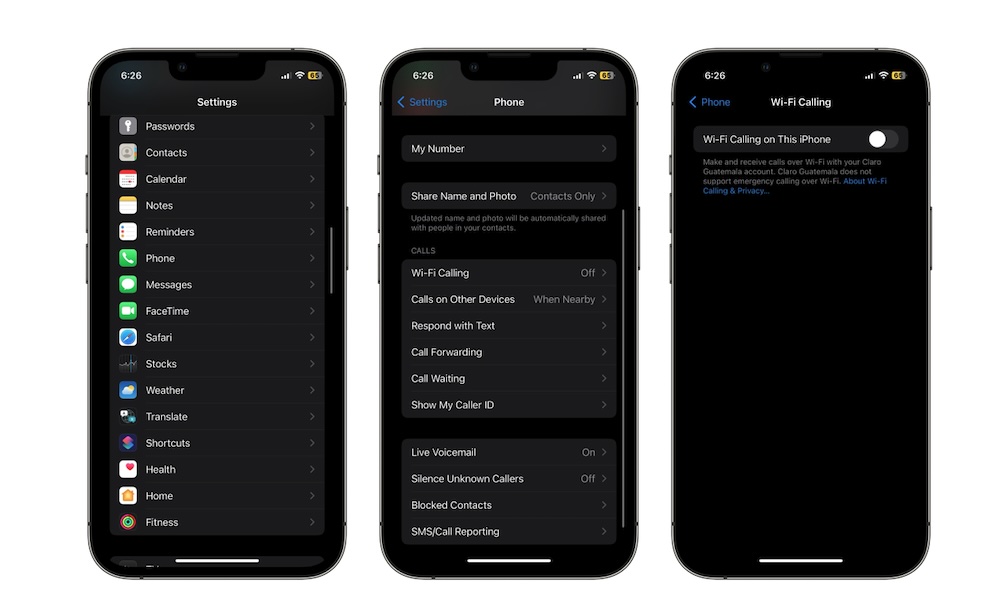
إذا استنفدت جميع الحلول الممكنة وما زالت المكالمات الهاتفية الاعتيادية على جهاز iPhone الخاص بك لا تعمل، فقد يكون من المفيد تجربة خاصية الاتصال عبر Wi-Fi المتوفرة في جهازك. هذه الخاصية لن تحل مشكلة المكالمات الخلوية العادية، ولكنها ستتيح لك إجراء واستقبال المكالمات الهاتفية باستخدام اتصال Wi-Fi.
لاستخدام خاصية الاتصال عبر Wi-Fi، يجب أن تدعمها شركة الاتصالات الخاصة بك. جميع شركات الاتصالات الرئيسية في الولايات المتحدة تدعم هذه الخاصية، ولكن قد تواجه بعض المشاكل إذا كنت تستخدم شركة اتصالات أصغر أو مشغل شبكة افتراضية للهاتف المحمول (MVNO). ستظهر هذه الخاصية على جهاز iPhone الخاص بك فقط إذا كانت متاحة. إليك كيفية العثور عليها وتشغيلها:
- افتح تطبيق الإعدادات.
- اضغط على خلوي أو بيانات الهاتف (حسب إصدار iOS).
- انتقل إلى الاتصال عبر Wi-Fi.
- فعّل خيار الاتصال عبر Wi-Fi على هذا الـ iPhone. قد يُطلب منك إدخال عنوانك لخدمات الطوارئ (911/112) إذا لم تكن قد فعلت ذلك بالفعل.
ملاحظة مهمة: تذكر أن الاتصال عبر Wi-Fi يعتمد على جودة اتصال Wi-Fi الخاص بك. إذا كان اتصال Wi-Fi ضعيفًا، فقد تواجه مشاكل في جودة المكالمات. تأكد من أنك متصل بشبكة Wi-Fi قوية ومستقرة للحصول على أفضل تجربة.
نصيحة إضافية: في بعض الحالات، قد تحتاج إلى إعادة تشغيل جهاز iPhone الخاص بك بعد تفعيل خاصية الاتصال عبر Wi-Fi لضمان عملها بشكل صحيح. يمكنك أيضًا التحقق من وجود تحديثات لـ iOS، حيث تتضمن التحديثات غالبًا إصلاحات للأخطاء وتحسينات في الأداء قد تؤثر على وظائف الاتصال.
باستخدام خاصية الاتصال عبر Wi-Fi، يمكنك البقاء على اتصال حتى في المناطق التي تكون فيها تغطية شبكة الهاتف المحمول ضعيفة أو غير متوفرة. هذه الخاصية مفيدة بشكل خاص في المنازل أو المكاتب التي لديها اتصال Wi-Fi قوي ولكن إشارة خلوية ضعيفة.
تواصل مع شركة الاتصالات الخاصة بك
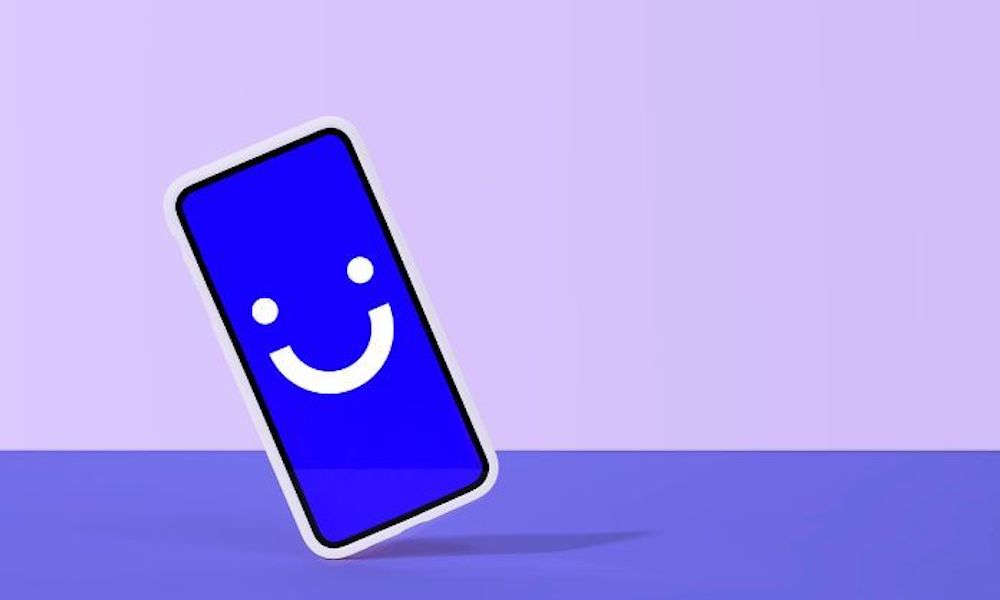
إذا كنت أنت أو الطرف الآخر لا تواجهان مشاكل واضحة في هواتفكم، فقد يكون من المفيد الإبلاغ عن المشكلة لشركة الاتصالات الخاصة بك. قد تواجه الشركة مشكلات في قوة الإشارة في منطقتك، وهو ما قد يفسر عدم القدرة على إجراء مكالمات هاتفية بجودة عالية.
تواصل معهم لطلب المساعدة أو الإبلاغ عن المشكلة. تأكد من تزويدهم بتفاصيل مثل الموقع الجغرافي التقريبي الذي تحدث فيه المشكلة، ونوع الهاتف المستخدم، ووقت حدوث المشكلة. إذا كانت المشكلة تؤثر على عدد كبير من المستخدمين، فمن المحتمل أن يكونوا على علم بها ويعملون على إصلاحها في أقرب وقت ممكن. قد يكون لديهم أيضًا حلول مؤقتة أو بدائل يمكنك تجربتها حتى يتم حل المشكلة بشكل كامل. في بعض الحالات، قد يكون هناك تحديثات للشبكة قيد التنفيذ تؤثر مؤقتًا على جودة المكالمات.
التواصل مع دعم Apple
إذا لم تكن المشكلة من جانب شركة الاتصالات، فمن المحتمل أن يكون جهاز iPhone الخاص بك هو مصدر المشكلة. في هذه الحالة، يُعد التواصل مباشرةً مع دعم Apple الخيار الأمثل للحصول على المساعدة المتخصصة.
قد يكون هناك عطل في أحد المكونات المادية للجهاز يتطلب إصلاحًا احترافيًا من Apple. يمكن لفنيي Apple المؤهلين تشخيص المشكلة بدقة وتقديم حلول فعالة. بالإضافة إلى ذلك، قد يقدم لك فريق الدعم نصائح وإرشادات قيّمة حول كيفية استكشاف المشكلة وإصلاحها بنفسك دون الحاجة إلى إرسال جهاز iPhone الخاص بك إلى مركز الصيانة.
للحصول على الدعم الفني، يمكنك زيارة موقع Apple الرسمي أو استخدام تطبيق Apple Support. يمكنك أيضًا التواصل معهم عبر قنوات التواصل الاجتماعي مثل Twitter (X). سيساعدك فريق دعم Apple في تحديد المشكلة وتقديم الحلول المناسبة لضمان استعادة جهاز iPhone الخاص بك إلى أفضل حالاته.
إجراء مكالمات هاتفية ممتازة على جهاز iPhone الخاص بك
على الرغم من أن استخدامات iPhone قد تجاوزت إجراء المكالمات الهاتفية، إلا أن هذه الميزة لا تزال أساسية ومهمة للغاية، ومن الضروري التأكد من عملها بكفاءة.
لحسن الحظ، هناك عدة طرق يمكنك تجربتها لإصلاح مشاكل المكالمات بنفسك. سواء اتبعت هذه النصائح أو توجهت إلى Apple للحصول على دعم إضافي، ستتمكن على الأرجح من حل مشكلتك والاستمتاع بمكالمات هاتفية عالية الجودة في وقت قصير. يمكنك البدء باستكشاف إعدادات الشبكة، والتأكد من تحديث نظام التشغيل iOS إلى أحدث إصدار، والتحقق من قوة إشارة الشبكة الخلوية. في حال استمرت المشكلة، قد تحتاج إلى التواصل مع مزود الخدمة الخاص بك أو زيارة أحد فروع Apple للحصول على مساعدة متخصصة.


Comments are closed.